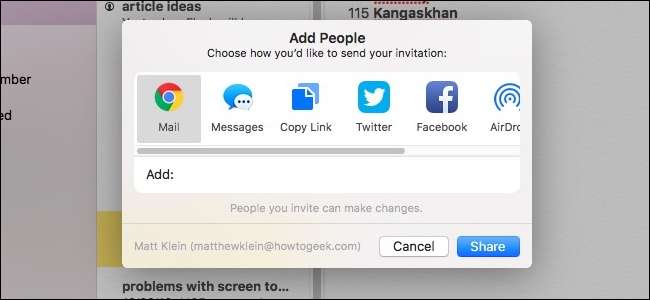
Catatan untuk macOS telah berkembang pesat seiring waktu , dan sekarang menawarkan kemampuan untuk berkolaborasi dengan orang lain.
TERKAIT: Cara Menggunakan Aplikasi Catatan Baru Apple untuk Mengatur Pikiran Anda
Kolaborasi dengan Notes adalah proses yang cukup sederhana dan mudah, dan sangat berguna untuk berbagi daftar belanja, rencana perjalanan, dan daftar tugas dengan keluarga dan teman Anda. (Plus, itu bekerja di iOS juga !)
Buka aplikasi Catatan di macOS dan pilih catatan yang ada atau buat yang baru, lalu klik tombol "Tambahkan orang ke catatan ini" di toolbar.
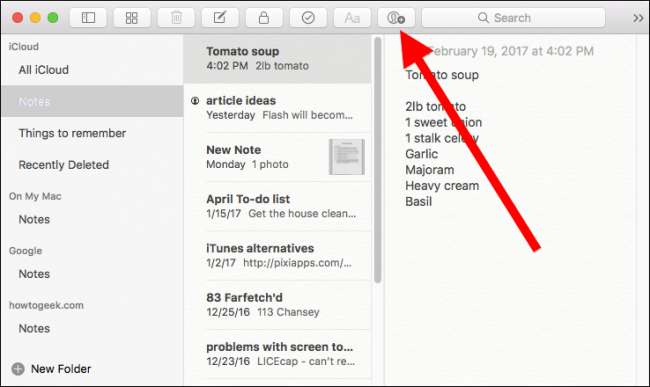
Anda dapat menambahkan orang ke catatan dengan langsung mengetik nama mereka di bidang "Tambah". Jika mereka ada di kontak Anda, daftar saran akan ditampilkan.
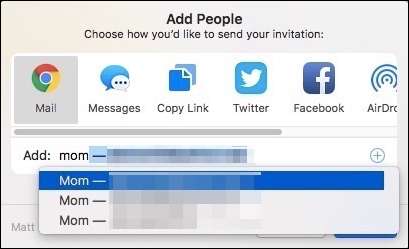
Atau, Anda dapat menambahkan kolaborator ke catatan melalui media sosial, email, atau melalui Pesan. Untuk mendemonstrasikan cara kerjanya, kami akan menambahkan seseorang melalui iMessage.
Untuk melakukannya, klik "Pesan" dan kemudian "Bagikan".
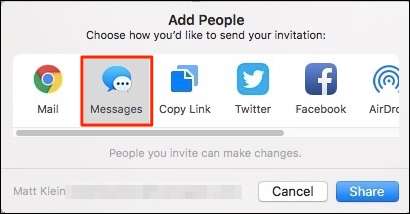
Pesan baru akan terbuka. Anda dapat mengedit pesan jika mau, menambahkan penjelasan mengapa Anda membagikannya atau informasi terkait lainnya. Pastikan untuk membiarkan URL tidak tersentuh!
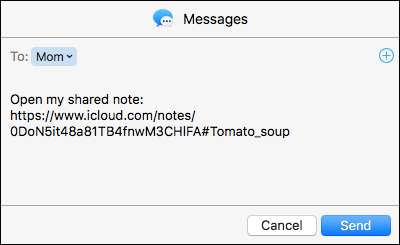
Jika Anda mengeklik + kecil di pojok kanan atas jendela berbagi, Anda dapat menambahkan lebih banyak penerima dari aplikasi Kontak Mac Anda.
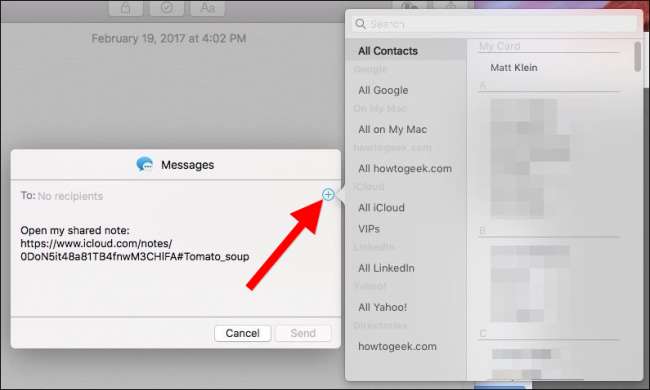
Saat Anda mengirim permintaan kolaborasi, penerima hanya perlu mengetuk undangan catatan untuk membukanya di aplikasi Catatan mereka.
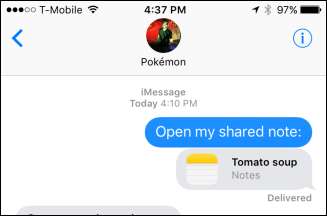
Catatan bersama dilambangkan dengan ikon peserta hitam di daftar catatan, atau ketika catatan bersama dipilih, ikon pada tombol pada toolbar.
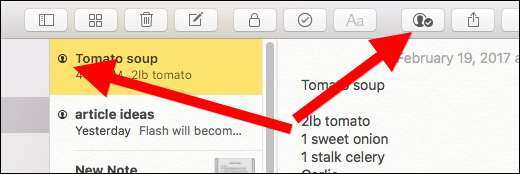
Saat catatan dibagikan, hanya satu orang yang dapat mengedit dalam satu waktu. Anda dapat mengetahui saat seseorang sedang mengedit catatan karena akan disorot sebentar.
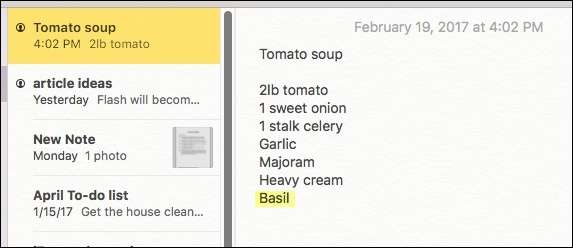
Untuk mengelola catatan bersama dan melihat kolaboratornya, klik tombol peserta hitam di toolbar.
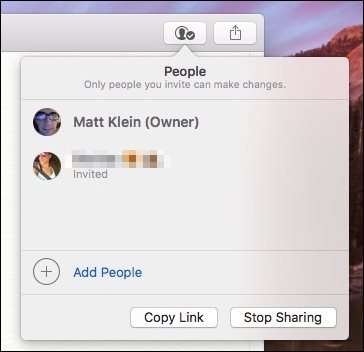
Anda dapat menambahkan lebih banyak peserta kapan saja dengan mengklik link "Tambahkan Orang". Mengeklik tombol "Salin Tautan" akan memungkinkan Anda menempelkan URL catatan langsung ke dalam pesan, email, atau metode berbagi lainnya yang mungkin tidak tersedia melalui aplikasi Catatan.
Arahkan kursor ke salah satu orang dan klik "..." untuk melihat informasi lebih lanjut tentang mereka atau untuk menghapus akses mereka ke catatan.

Jika Anda memutuskan untuk berhenti membagikan catatan, orang lain yang berkolaborasi dalam catatan tersebut tidak akan lagi memiliki akses ke catatan tersebut.
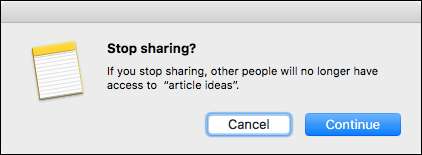
Menghapus catatan juga akan menghapus akses orang lain ke catatan tersebut dan menghapusnya di semua perangkat mereka.
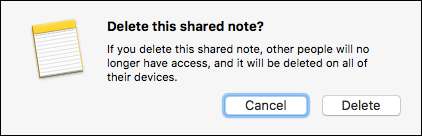
Terakhir, meskipun mengunci catatan adalah fitur keamanan yang hebat, itu tidak dapat diterapkan ke catatan bersama.

Berbagi catatan tidak dipenuhi dengan kekuatan administratif. Misalnya, mereka tidak melacak siapa yang membuat perubahan atau menyimpan riwayat edit. Seperti yang kami katakan di awal, ini benar-benar hanya dimaksudkan agar orang lain dengan mudah menambahkan pemikiran dan idenya. Yang terbaik dari semuanya, setelah Anda membagikan catatan, semua orang dapat berkolaborasi baik di Mac, iPhone, atau iPad.







